热门标签
热门文章
- 1安信可ESP-12F(ESP8266)介绍与使用_esp12f
- 2如何使用群晖Synology Office结合内网穿透实现多人远程编辑文件协同办公
- 3初识linux之软硬链接、动静态库和vscode与linux的远端链接_vscode链接动态库
- 4controller方法调用不同service,用spring切面AOP控制controller的事务DataSourceTransactionManager_spring中controller调用service方法也是通过aop吗
- 5从浏览器输入网址开始深入剖析网络的连接过程(一)_网址连接
- 6Linux——搭建nextcloud网站_linux nextcloud
- 7(三)springboot 整合shardingsphere 实现读写分离_springboot shardingsphere
- 8线程与进程,你真得理解了吗_进程和线程的区别
- 9web3找远程工作常见名词解释及对应代码示例
- 10大数据中台的作用_数据中台的 数据填充的作用
当前位置: article > 正文
vscode如何在没有网络的情况下安装插件_vscode无网络安装插件
作者:AllinToyou | 2024-03-23 07:56:58
赞
踩
vscode无网络安装插件
vscode如何在没有网络的情况下安装插件
start
- 遇到没有网络的电脑,无法直接从插件市场安装vscode的插件。
- 写一下
vscode插件离线安装的方法.
解决方案
目标电脑没有可以安装插件的网络,那我们只能在有网络的环境下载好我们的插件。然后拷贝软件到无网络的环境,手动安装插件即可。
下面记录一下具体的操作方法
1. 下载插件
访问微软的vscode插件市场(网页版)
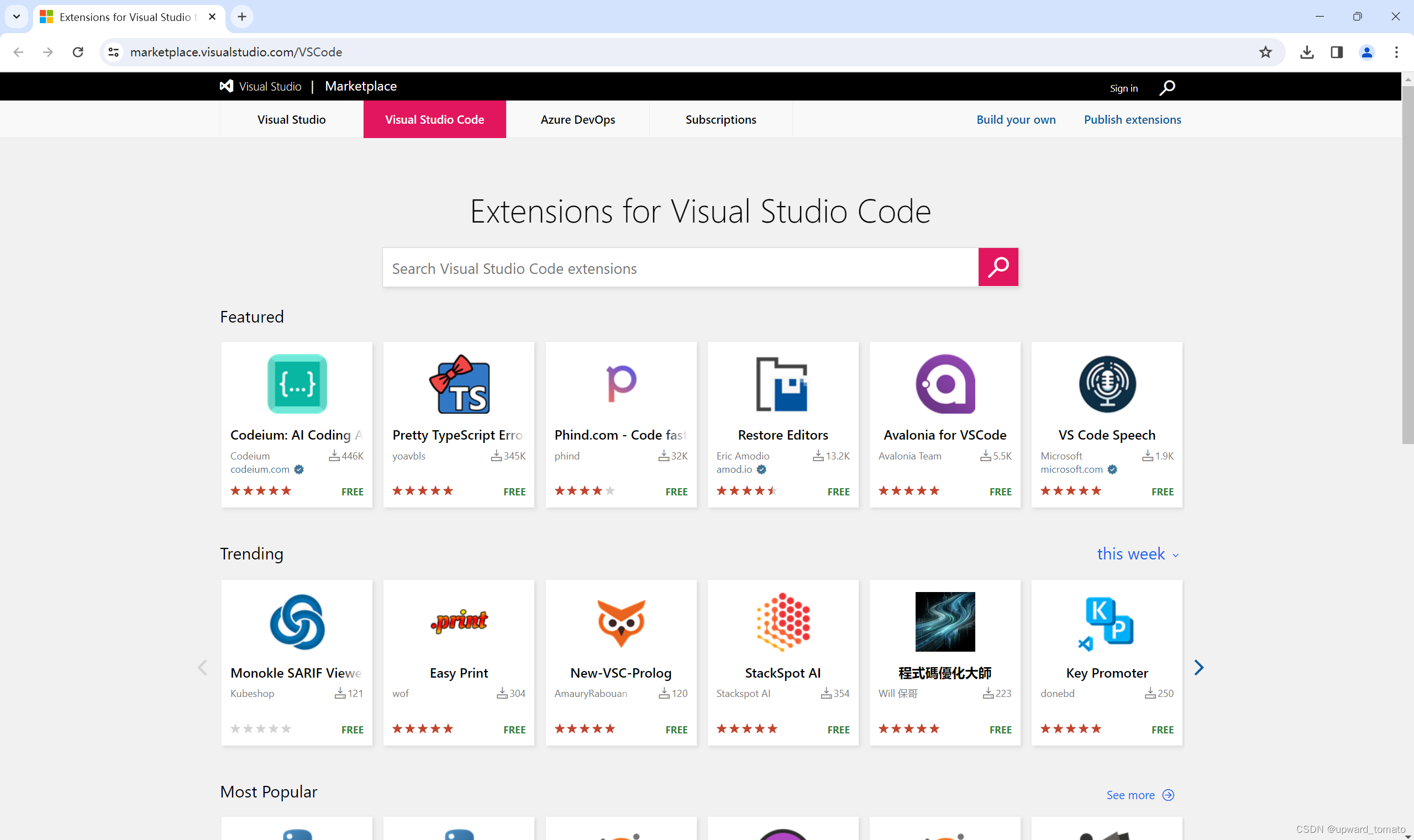
搜索我们所需的插件,我这里以eslint为例:
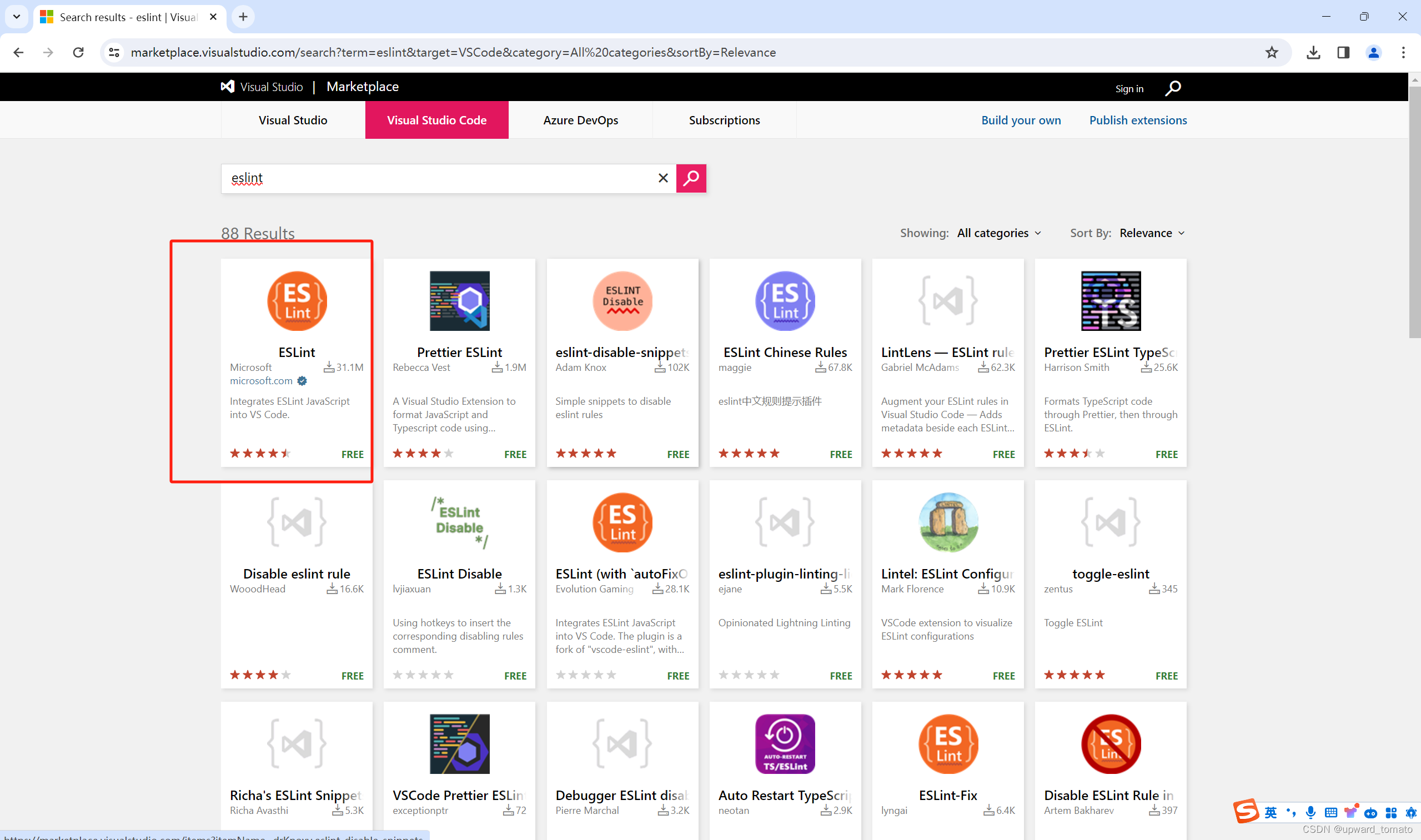
点击下载 Download Extension
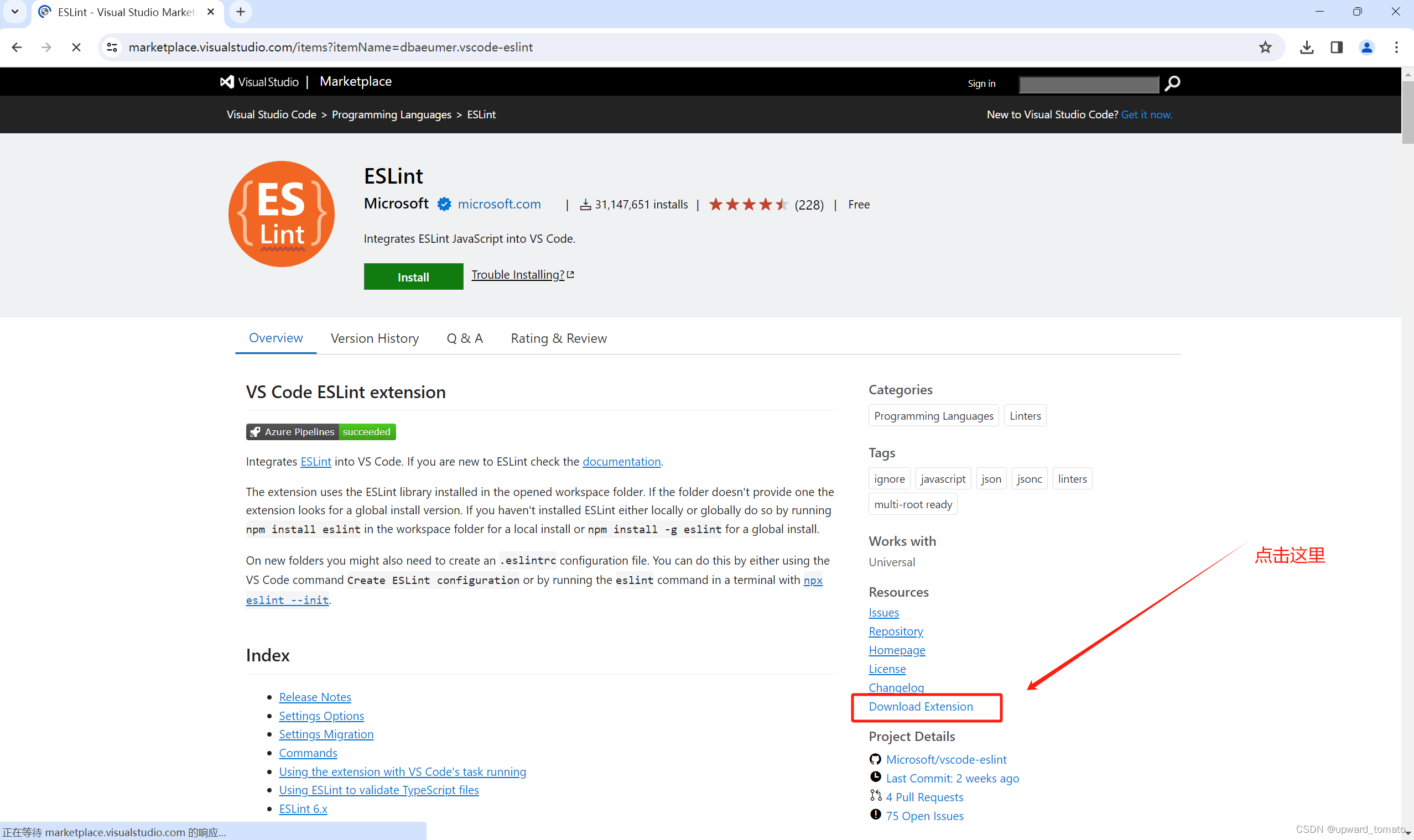
拓展是一个 vsix 结尾的文件。
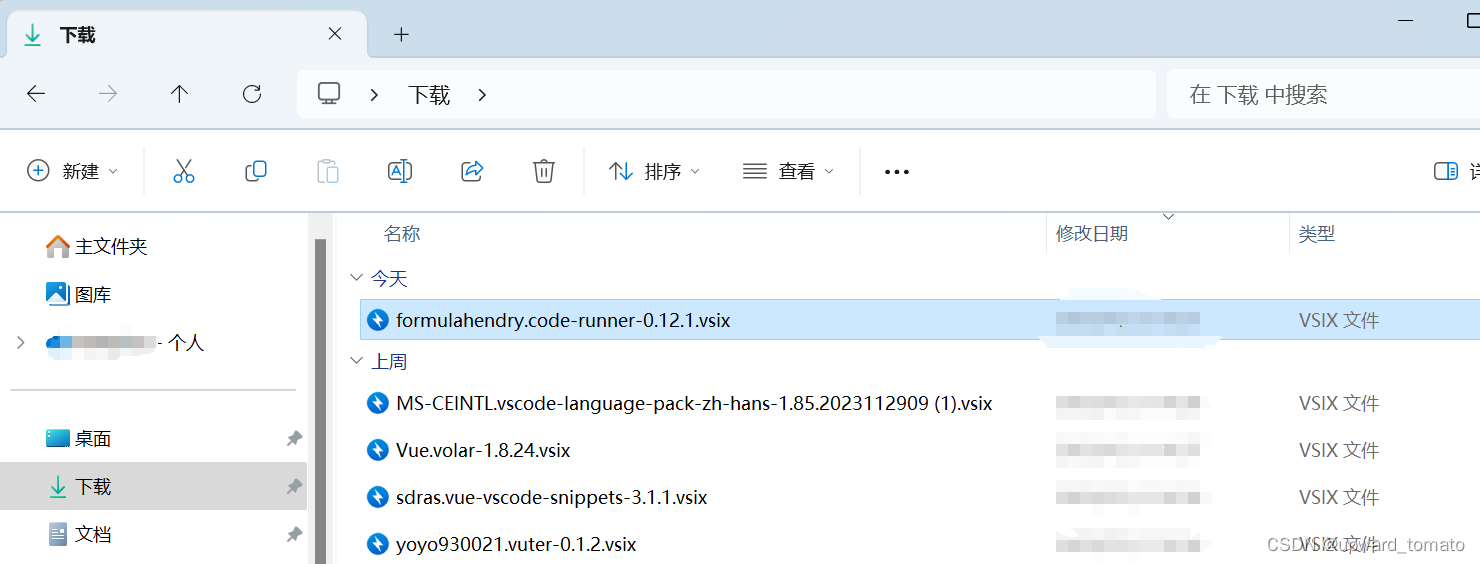
拷贝这个插件到我们没有网络的 vscode 电脑中,打开 vsocde 手动安装一下即可。
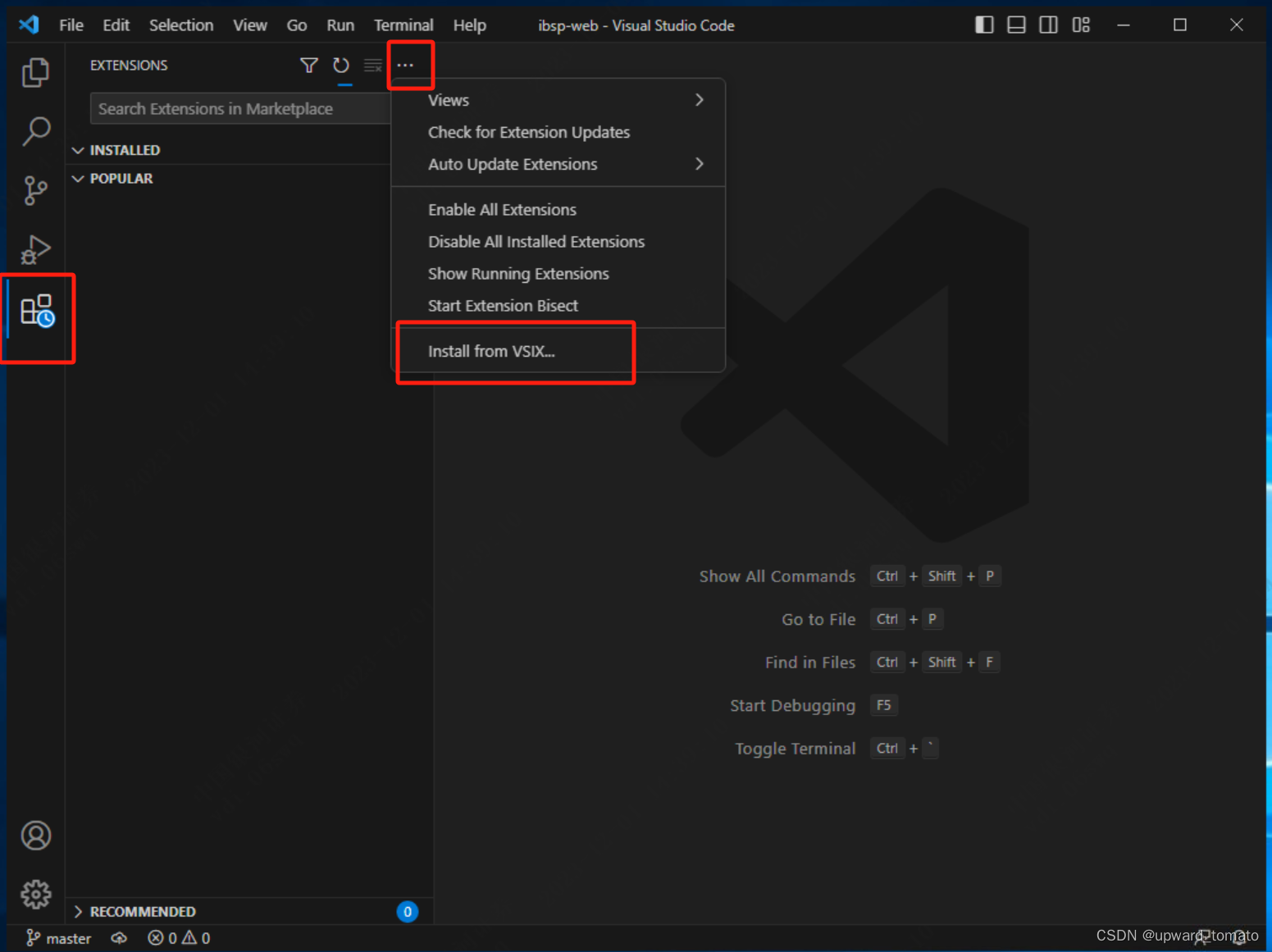
一次性安装多个软件,可能需要一定的时间,等待片刻后,刷新即可。
其他问题
1. 插件版本不兼容导致报错
大部分插件按照上述的操作是可以成功安装的,但是某些软件会出现vscode版本和插件版本不一致无法安装的问题。
例如:安装我们的中文翻译插件的时候,报错了,提示软件不兼容。
vscode 版本 v1.78.x
插件版本v1.18.2
报错截图
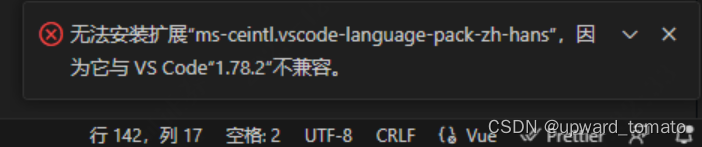
当然啊,这个截图是我我安装完毕中文插件之后的截图,你的报错可能是英文的。
解决办法
可以直接通过解压软件,打开我们的vsix文件。找到 package.json 文件,修改其中的engines 字段中 vscode 版本为你目标软件版本即可。然后重新安装。
engines是引擎的意思,由于不同vscode版本可能某些字段值不一样,做这个版本限制确实有必要。
除了这个办法,我思考过能否下载旧版本的插件,达到兼容旧版vscode的版本,但是查找了一下微软的vscode历史版本,只保存了几个版本,无法找到很久之前的版本了。
既然都解压缩了,顺便看看中文翻译本质内容是什么,其实也都是一些json文件,存储英文code映射中文。大胆猜测一下和前端项目国际化有点类似?
效果图
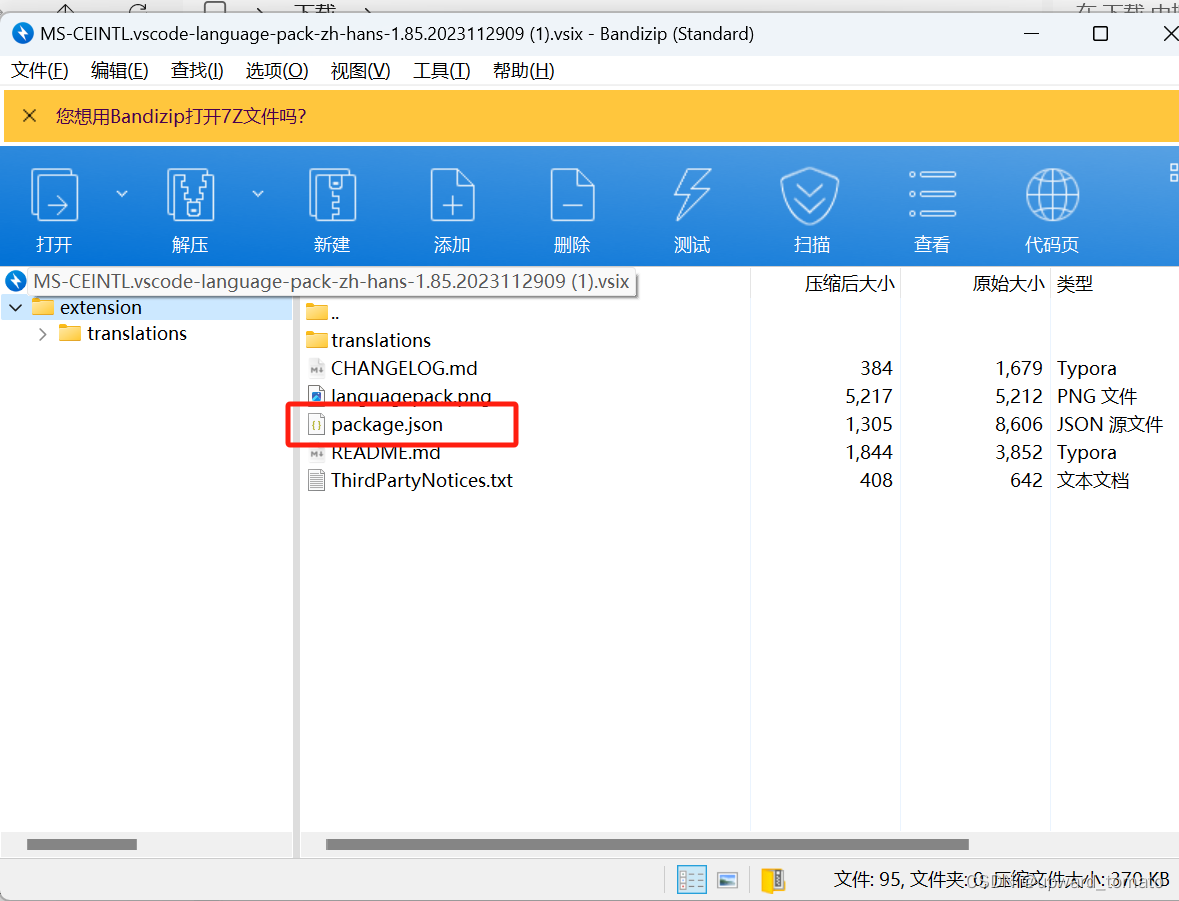
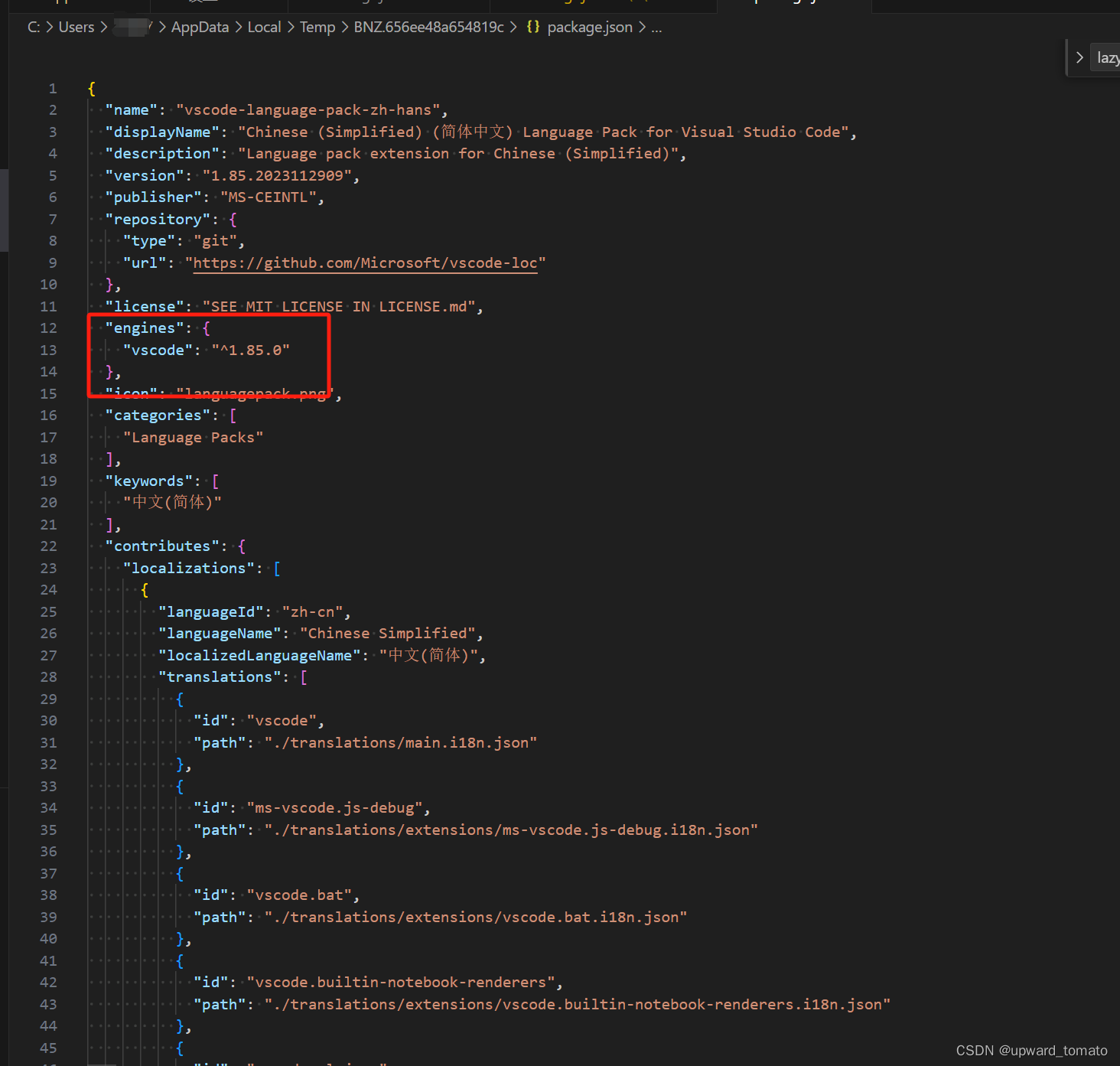
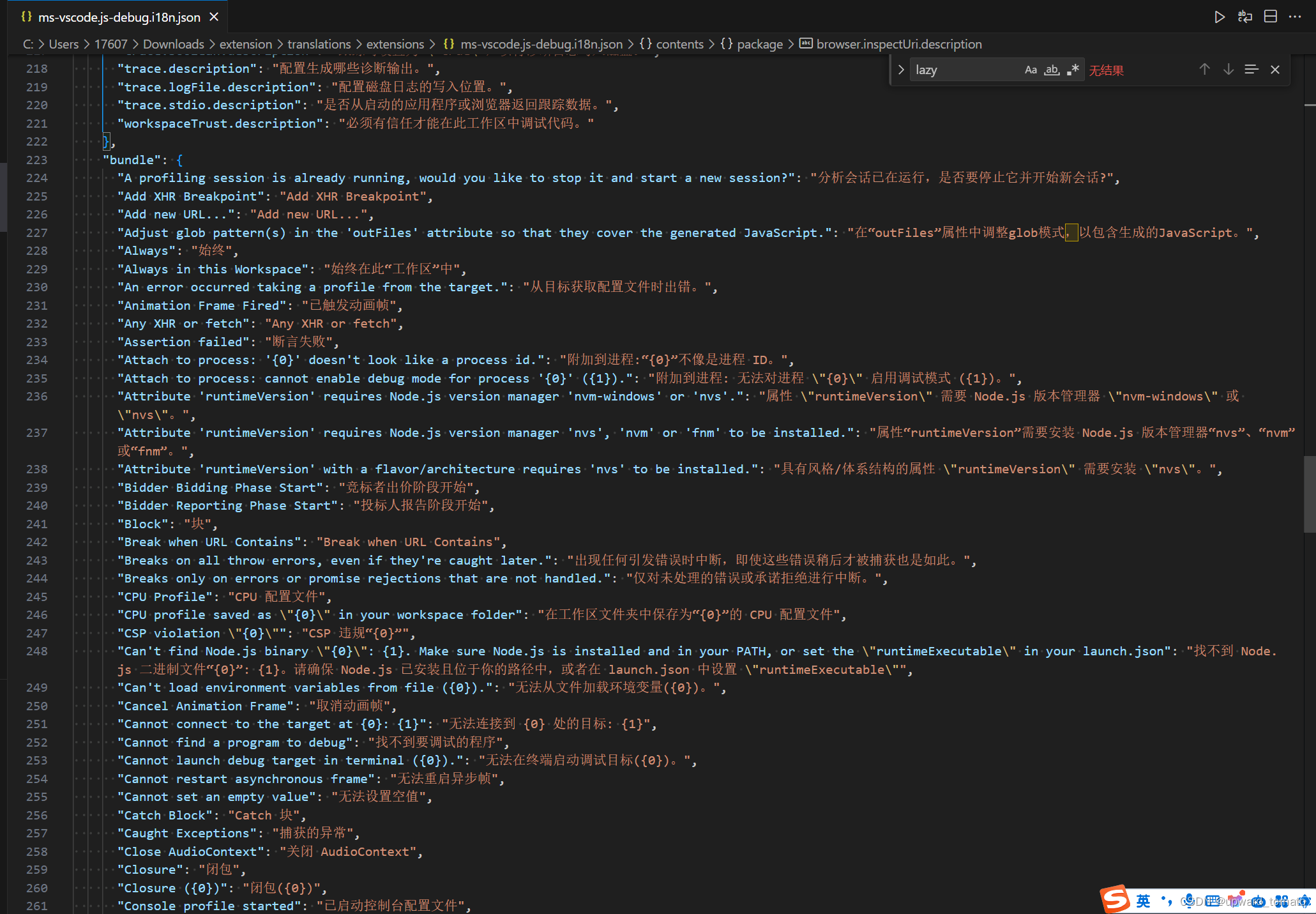
声明:本文内容由网友自发贡献,不代表【wpsshop博客】立场,版权归原作者所有,本站不承担相应法律责任。如您发现有侵权的内容,请联系我们。转载请注明出处:https://www.wpsshop.cn/w/AllinToyou/article/detail/294007
推荐阅读
相关标签


